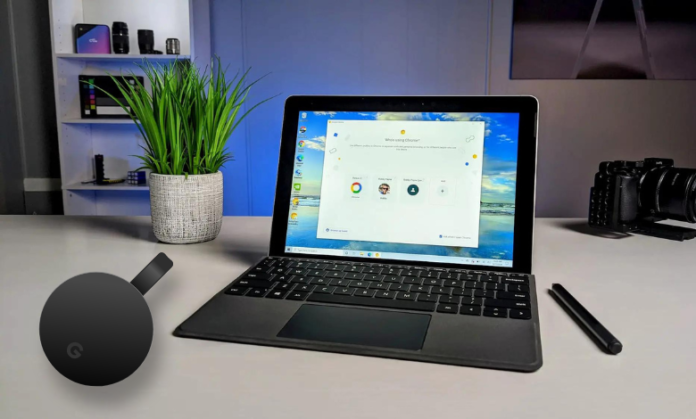La maggior parte delle persone preferisce utilizzare Chromebook a causa delle loro funzionalità leggere e specifiche migliori. Tuttavia, il Chromebook funziona su Chrome OS oltre a quelli popolari come Windows, macOS e Linux. Ma il Chromebook viene fornito con la lingua della tastiera predefinita come inglese (Stati Uniti), simile a desktop e laptop. Se non ti senti a tuo agio con l’inglese, puoi facilmente cambiare la lingua della tastiera sul Chromebook nella tua lingua madre per utilizzare comodamente il dispositivo.
Come cambiare la lingua della tastiera sul Chromebook
(1) Sul Chromebook, fai clic su Impostazioni.
(2) Fare clic su Avanzate menu a discesa seguito da quella selezione Lingue e input.
(3) Avanti, fare clic Ingressi e tastiere.
(4) Selezionare Aggiungi metodi di input e fare clic sulla casella di controllo della lingua desiderata.
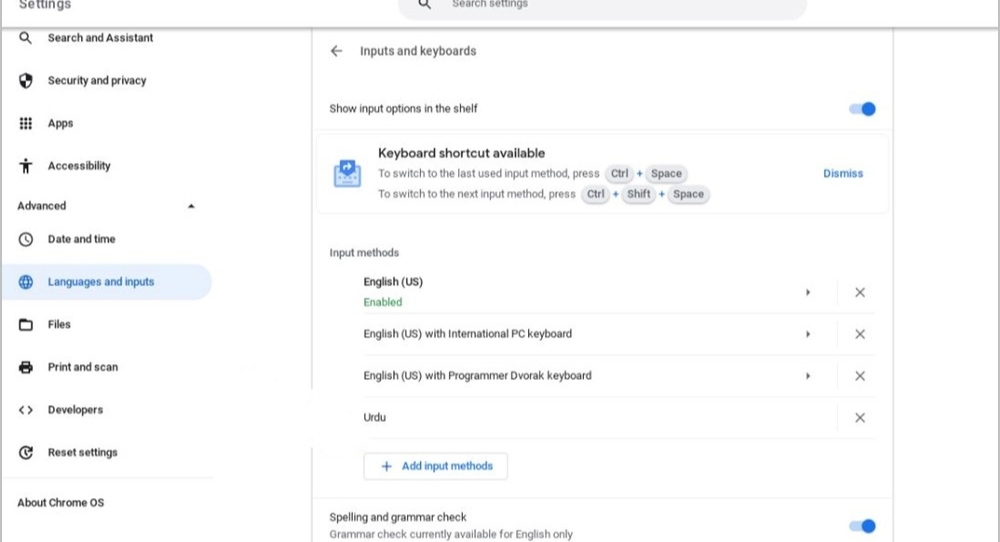
(5) Una volta scelto, fare clic Aggiungere.
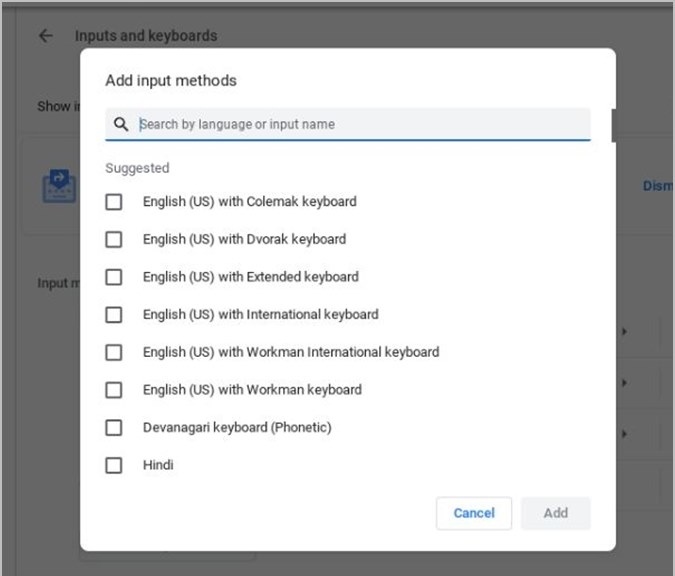
(6) Le lingue selezionate appariranno nella sezione del metodo di input come lingua predefinita con l’etichetta Abilitato.
Come cambiare la lingua della tastiera durante la digitazione sul Chromebook
Puoi cambiare la lingua della tastiera durante la digitazione in due modi.
- Utilizzo dei tasti di scelta rapida
- Dallo scaffale del Chromebook
Utilizzo dei tasti di scelta rapida
Premendo il Ctrl + Spostare + Spazio tasti sulla tastiera, otterrai le lingue della tastiera disponibili. Da questo, puoi scegliere la lingua che desideri. Altrimenti, puoi usare il Ctrl + Spazio tasti per passare dalla lingua corrente a quella precedentemente selezionata.
Scaffale del Chromebook
(1) Innanzitutto, è necessario abilitare il file opzione di ingresso sul ripiano.
(2) Aprire il file Impostazioni del Chromebook e clicca Avanzate e scegli Ingressi e tastiere.
(3) Fare clic Mostra le opzioni di input nello scaffale attivare per attivarlo.
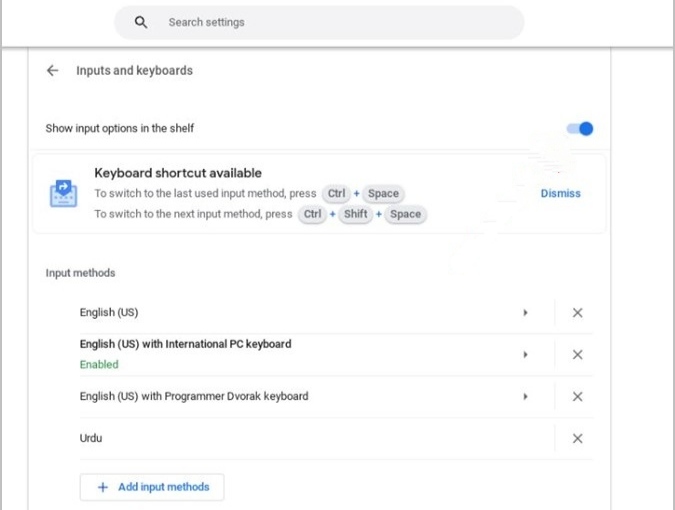
(4) Abilitandolo, vedrai l’opzione della lingua sullo scaffale. Clicca il lingua icona e selezionare la lingua desiderata.
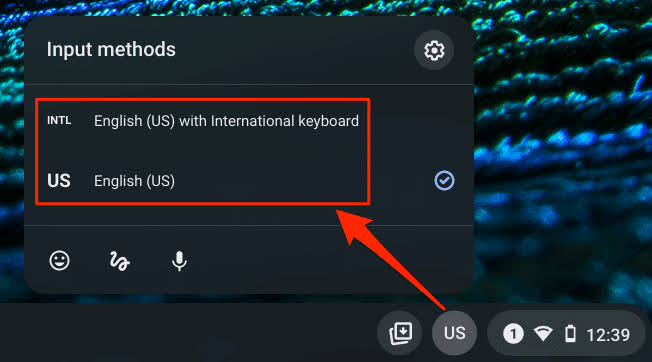
Domande frequenti
1. Posso cambiare la lingua del dispositivo su un Chromebook?
SÌ. Puoi cambiare il menu o la lingua del dispositivo sul Chromebook. Aprire Impostazioni → Avanzate → Lingue e input → Le lingue → Modifica (accanto a Lingua dispositivo) → Scegli la lingua desiderata → Confermare. Riavvia il Chromebook per applicare la lingua.